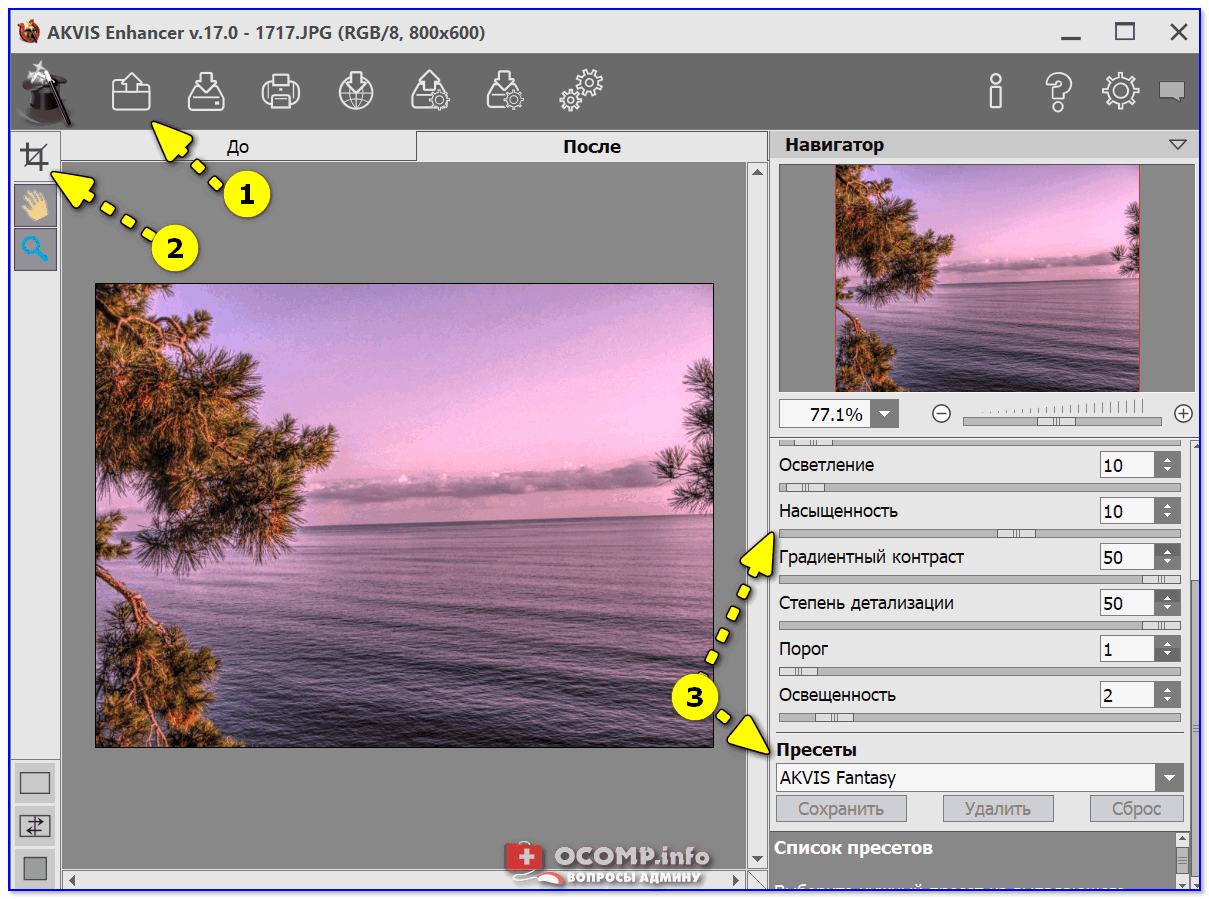Программы для улучшения качества фото: ТОП 10 приложений
Даже фотографии, сделанные на гаджет с высоким разрешением, нуждаются в ретуши. Где-то требуется добавить свет, а где-то наоборот приглушить тон. Для решения таких задач потребуется программа для улучшения качества фото. При этом бесплатные программы справляются с поставленными задачами не хуже платных аналогов.
- Paint.Net
- GIMP
- PhotoScape
- Pixia
- RAWTherapee
- Windows Live Photo Gallery
- PerfectPhotos
- Fotor
- LINE Camera
- Retrica
Paint.Net
https://www.getpaint.net
Многофункциональная бесплатная программа улучшения качества фотографий. Набор инструментов для работы над фотографиями шире, чем у Paint, но не такой большой как у программ уровня GIMP. Программа имеет простой и понятный интерфейс. При открытии программы отразится окно с набором инструментов с такими возможностями как:
- Обвести произвольную область на фотографии;
- Можно выделять области одного цвета;
- Поворот изображения под нужным углом;\
- Изменение размера;
- Возможность отображать зеркальное изображение;
- Есть функция работы со слоями;
- Менять насыщенность цветовых оттенков;
- Возможно изменение яркости и контраста картинки;
Графический редактор позволяет обрабатывать изображения с помощью 30 различных эффектов: размытие или искажение картинки, изменение стилей рисования.
Плюсы:
- Распространяется бесплатно.
- Простое меню панели инструментов удобно в использовании новичкам.
- Выходят регулярные обновления.
- Расширенный функционал по сравнению с Paint.
Минусы:
- Не подходит для профессионального редактирования фотографий.
- Некоторые функции требуют установки дополнительных плагинов.
GIMP
https://softforphoto.ru/gimp/
Программа адаптирована для работы на ОС Linux, UNIX, Mac, Windows. Графический редактор умеет выполнять ретушь фотографий, совмещать и создавать изображения. Есть возможность пакетной обработки цифровых изображений и публикации.
Доступна функция изменения формата изображения одного на другой. Программа умеет работать со слоями. С помощью установки дополнительных расширений можно значительно расширить возможности редактора.
Плюсы:
- Программа бесплатная.
- Под программу создано множество дополнительных плагинов.

- Разработчики постоянно работают над расширением возможностей программы.
PhotoScape
http://www.photoscape.org/ps/main/index.php
Широкий функционал бесплатной программы позволяет без труда просматривать и улучшать фотографии, дает возможность пакетной обработки изображений. С помощью PhotoScape можно создавать коллажи и анимированные картинки в формате gif.
Программа обладает удобным и приятным русифицированным интерфейсом и обладает широким набором инструментов при помощи которого можно:
- Перелистывать фото прямо в окне программы;
- Наложить на фотографию одну из более 200 рамок;
- Автоматически отрегулировать яркость, контрастность и резкость;
- Наложить любые эффекты;
- Делить изображение на фрагменты;\
- Наложить на фотографию геометрическую фигуру или изображение;\
- Создать коллаж при пакетной обработке изображений;
- Для печати фотографий, можно на одном листе разместить неограниченное количество.

С помощью специальной утилиты есть возможность отправки обработанных фотографий на печать.
Плюсы:
- Богатый функционал.
- Удобная панель инструментов.
- Сохраняет исходные фотографии.
- Распространяется бесплатно.
Pixia
https://softforphoto.ru/pixia/
У графического редактора имеются дополнительные возможности работы с изображениями по сравнению с аналогичными программами. С помощью инструментов можно устанавливать маски, работать со слоями, настраивать кисти или применять свои.
На официальном сайте редактора можно скачать дополнительные плагины для расширения функциональных возможностей обработки фотографий. С помощью них можно интегрировать фильтры Photoshop или сторонние, поэтому программа понравится и новичкам, и профессионалам. Программа имеет версию на русском языке.
- Удобные и простые инструменты для редактирования фотографий и создания изображений.

- Может работать с масками и слоями.
- Есть поддержка графических планшетов Wacom.
- Может обрабатывать файлы в формате PSD.
- Имеет библиотеку графических картинок.
- Доступно подключение дополнительных плагинов.
- Высокая скорость обработки фотографий.
- Бесплатная лицензия.
RAWTherapee
https://softforphoto.ru/rawtherapee/
Программа предназначена для редактирования цифровых фотографий. В настройках есть возможность поменять язык интерфейса на русский. Хотя программа обладает большими возможностями, новичку будет сложно самостоятельно разобраться во всех настройках, которые представляет графический редактор.

Плюсы:
- Широкий выбор профессиональных инструментов для обработки фотографий.
- Интегрированный менеджер фото.
- Все изменения тут же отображаются на фото.
- Есть рейтинг фотографий.
- Можно скачать бесплатно.
- Лучшее решение для профессиональных фотографов..
Windows Live Photo Gallery
https://www.besplatnoprogrammy.ru/windows-live-photo-gallery
С помощью данного приложения можно легко загружать фотографии с камеры или мобильного телефона в Photo Gallery и редактировать их, а также сортировать и упорядочивать. А интеграция со специализированными сервисами дает возможность сразу размещать готовые альбомы в сетях Flickr, Facebook, YouTube.
Программа для улучшения качества фотографии имеет мощные инструменты, которые позволяют ретушировать фотографии по одной или применяя инструменты сразу ко всей группе изображений. Приложение обладает функцией распознавания лиц и позволяет присваивать теги каждому файлу, поэтому облегчает поиск нужного изображения.
Плюсы:
- Приложение бесплатное.
- Интерфейс на русском языке.
- Отдельную фотографию для редактирования можно открывать в своем окне.
PerfectPhotos
http://www.perfectphotos.ru
С помощью специальных фильтров программа для улучшения фото может корректировать цвет и оттенок фотографии. Есть возможность обрезать изображение и менять размер. Редактирование фотографий при помощи фильтров позволяет вносить изменения одним нажатием клавиши.
Все настройки фильтров можно выставлять по необходимости. Изображения можно обрабатывать по одному или редактировать группу фотографий целиком. Готовые снимки через FTP протокол можно отправлять в интернет.
Плюсы:
- Не требуется установка.
- Простой и понятный интерфейс.
- Русифицированная версия устанавливается автоматически.
- Все изменения производятся в один клик.
- Бесплатная.

Fotor
https://softforphoto.ru/fotor/
Программа для улучшения фото с простым набором инструментов позволяет обрабатывать изображения в автоматическом режиме. Для этого из списка необходимо выбрать параметр, при котором производилась съемка: дождь, солнце, ночь и графический редактор сам внесет улучшения в исходную фотографию.
Так же в программе предусмотрено добавление к изображению рамки и более 60 различных эффектов. Можно выставлять глубину и степень размытия, менять угол наклона, размер фотографии. В отдельном окне можно просмотреть предварительный результат внесенных изменений. Также программа по улучшению качества фотографий позволяет составлять из изображений коллажи.
Плюсы:
- Понятный интерфейс.
- Автоулучшение.
- Возможность предварительного просмотра.
- Пакетная обработка изображений.
- Не требуется скачивать программу, редактировать фотографии можно online.

Минусы:
- Не подойдет для профессионального редактирования фотографий.
- Не очень большой набор функций.
LINE Camera
Программа по улучшению качества фото на Андроид. С помощью специальных фильтров и эффектов можно обработать фотографию и выгрузить результат в социальные сети. Приложение содержит 100 различных фильтров и 800 прикольных стикеров. Можно украсить фотографию рамкой или надписью.
Плюсы:
- Простое управление.
- Большое количество спецэффектов.
- Выгрузка готовой фотографии в социальные сети.
Минусы:
- Можно лишь сгладить дефекты или погрешности. Кардинально улучшить фотографию не получиться.
- На фото среднего качества не всегда распознает лицо.
Retrica
Приложение для Андроид понравиться любителям делать селфи. Приложение позволяет выставлять различные фильтры во время съемки.
Плюсы:
- Приложение бесплатное.
- Имеет более 80 различных фильтров.
- Позволяет одним касание отправить снимок в социальную сеть.
- Имеет понятный интерфейс.
Минусы:
- Некоторые фильтры доступны за дополнительную плату.
- Часто всплывает реклама.
Надеемся, что данный краткий обзор поможет выбрать хороший графический редактор, который поможет вам сделать ваши фотографии красивыми и неподражаемыми.
В комментариях вы можете рассказать каким фоторедактором пользуетесь вы и почему свой выбор вы остановили именно на нем.
Если понравилась статья, поделитесь с друзьями.
тестируем 10 программ и сервисов
Рейтинг статьи:
5.0 Оценок: 4 (Ваша: )Хотите узнать, как улучшить качество фото: освежить цвета, повысить детализацию, избавиться от артефактов и прочего цифрового мусора? Тогда читайте нашу статью: мы составили подборку самых муссируемых в сети сайтов и программ разного уровня сложности, чтобы на деле оценить их способности. Из статьи вы узнаете, какой софт справляется с возложенной на него миссией, а на какой вообще не стоит обращать внимания.
Из статьи вы узнаете, какой софт справляется с возложенной на него миссией, а на какой вообще не стоит обращать внимания.
До
После
Содержание
- Повышение качества фото в программах на ПК
- Улучшение качества фото онлайн
- Подводим итоги
Повышение качества фото в программах на ПК
Если предстоит длительная работа над фото, лучше всего использовать десктопный софт. Почему? Его функционал, как правило, обширнее, чем у online-сервисов и мобильных приложений, он не накладывает лимитов на количество обработанных фотографий, и стабильность его работы не зависит от интернет-соединения. В рамках данной статьи мы разберем две программы на персональные компьютеры: всемирно известный Фотошоп и его российский аналог – ФотоМОНТАЖ.
ФотоМОНТАЖ
Эта программа предназначена для новичков, желающих прокачать свои навыки в сфере обработки и ретуши фото. Наряду с простым русскоязычным интерфейсом и стандартными функциями ФотоМОНТАЖ укомплектован продвинутыми инструментами и умеет работать со слоями и масками.
Наряду с простым русскоязычным интерфейсом и стандартными функциями ФотоМОНТАЖ укомплектован продвинутыми инструментами и умеет работать со слоями и масками.
Мы покажем, как увеличить качество фото за несколько простых шагов.
Скачайте программу бесплатно, откройте нужный снимок в редакторе и перейдите во вкладку «Обработка». Здесь нам понадобится опция «Основные фильтры». Разводкой ползунков на шкалах, отвечающих за свет и тень, сбалансируйте снимок относительно светотеневого рисунка. Так в тенях выбьются детали, а светлые участки уплотнятся.
Пройдите по пути «Слой» – «Новый пустой слой», после чего активируйте инструмент «Кисть» и установите для нее светло-синий оттенок.
Прокрасьте этим цветом фон, действуя особенно аккуратно возле границ объекта. После чего понизьте прозрачность слоя до 35%.
Создайте еще один пустой слой с режимом наложения «Мягкий свет», выберите оттенок, совпадающий с цветом волос модели, и прокрасьте их. Там, где волосы граничат с фоном и касаются свитера, понижайте для кисти непрозрачность до 20 — 30%.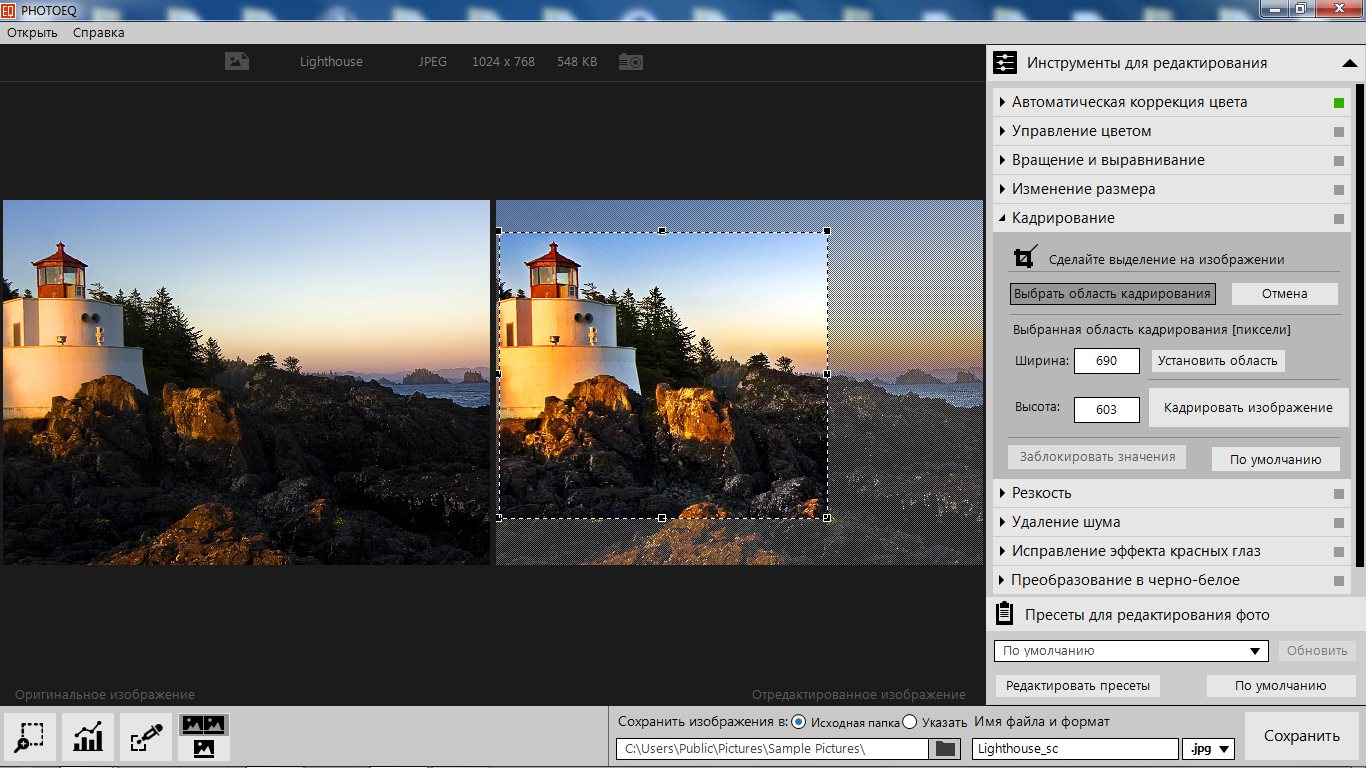 После чего также понизьте общую непрозрачность слоя, ориентируясь на яркость волос девушки. В нашем случае подошло значение 53%.
После чего также понизьте общую непрозрачность слоя, ориентируясь на яркость волос девушки. В нашем случае подошло значение 53%.
Теперь придадим блеск глазам. Новый пустой слой переведите в режим «Экран» и темно-коричневым оттенком выделите радужку глаза. Затем понизьте общую непрозрачность слоя, если глаза получились чрезмерно яркими.
Сейчас лицо девушки выглядит тусклым и темным. Чтобы осветлить его, воспользуйтесь кривыми. Но для начала переключитесь на фоновый слой (у нас он называется «Копия»), нажмите правой кнопкой мыши и выберите «Дублировать». Так мы создадим дубликат слоя. Он перекроет все внесенные ранее в работу изменения. Но не переживайте, так и должно быть. Сейчас мы это исправим.
Находясь на дубликате, откройте «Кривые» (вкладка «Обработка») и установите ключевую точку на середине линии. После чего немного потяните вверх.
Вернитесь во вкладку «Слои» и добавьте маску. Справа на панели инструментов найдите «Заливку», установите для нее черный цвет и залейте слой, перевернув ведерко. Сейчас снимок вернулся к прежнему состоянию, потому что маской мы скрыли изменения. Их нужно проявить только на модели. Поэтому кистью белого цвета прокрасьте лицо.
Сейчас снимок вернулся к прежнему состоянию, потому что маской мы скрыли изменения. Их нужно проявить только на модели. Поэтому кистью белого цвета прокрасьте лицо.
Следующий шаг можно пропустить, однако он поможет придать снимку дополнительный объем. Для этого нам понадобятся инструменты «Осветлитель» и «Затемнитель». С их помощью нужно высветлить светлые места еще больше, а темные затемнить. Работа ведется не хаотично. Например, относительно лица светлым нужно проработать центр лба, спинку и крылья носа, середину подбородка. А темным – лоб по краям, нос по краям и скулы. Эта техника называется «додж и берн», и она ничем не отличается от привычного скульптинга в макияже. Также при помощи «Осветлителя» можно углубить складки на свитере и выделить области света и тени на фоне, сделав его чуть более рельефным. Работать следует либо на фоновом слое, либо на его копии, расположенной под всеми остальными слоями. Значения силы для «Затемнителя» и «Осветлителя» устанавливаются минимальные: 3 — 4%.
Предпоследний шаг – создание виньетки. Работая на новом пустом слое черной кистью, затемните снимок по краям. Непрозрачность кисти примерно 44%. Режим наложения слоя – «Мягкий свет».
И, наконец, финальный штрих – добавление снега. Пройдите по пути «Слой» – «Дождь и снег» и выберите подходящую текстуру. Масштабируйте ее, растянув на весь снимок. После чего создайте маску и кистью черного цвета прорисуйте в области лица, чтобы удалить с него снежинки.
Вот и все. Остается только сохранить нашу работу. Для этого нажмите на одноименную кнопку в правом верхнем углу экрана, выберите из выпадающего списка нужный формат, укажите директорию и сохраните файл.
Оценка профи:
Программа показала хороший результат, причем работа в ней не заняла много времени. Интуитивно понятная панель не вызвала вопросов – сразу понятно, где какой инструмент лежит. Опций вполне хватает для улучшения базовых характеристик фото, а наличие слоев и масок позволяет расширить список действий для полноценной обработки.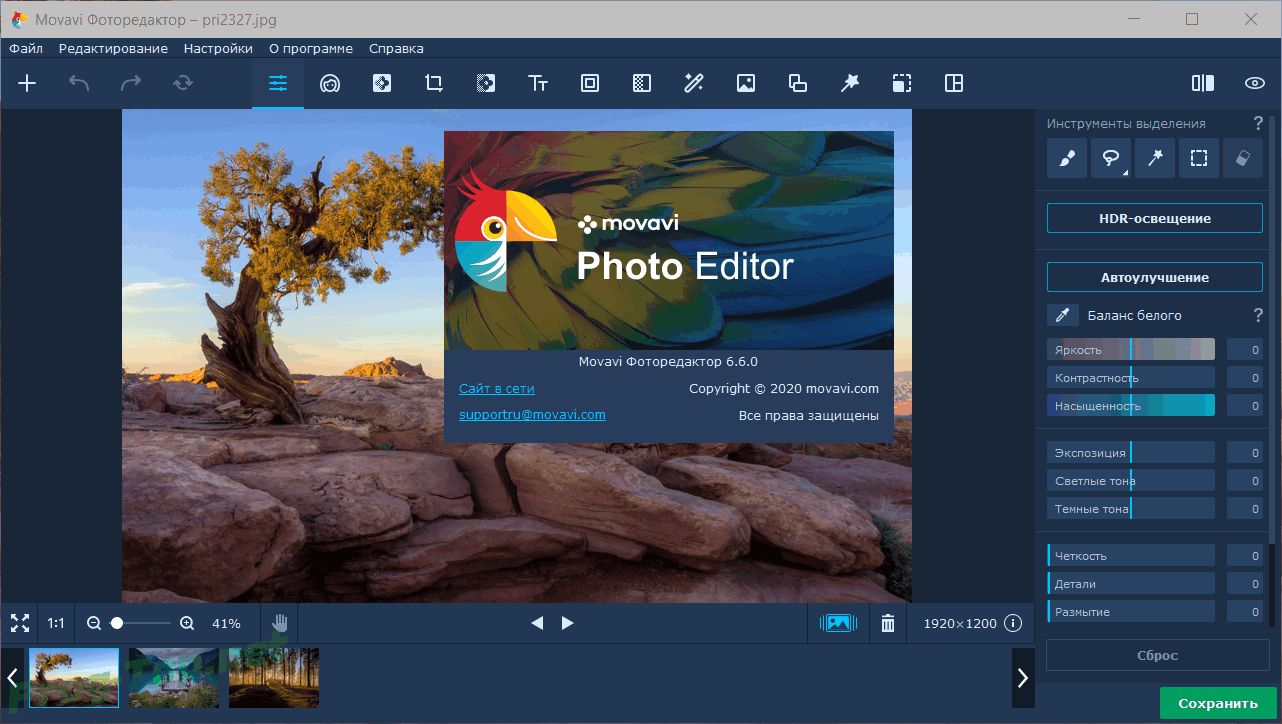
Попробуйте программу по монтажу фото бесплатно
Скачать бесплатноКупить со скидкой Для Windows 11, 10, 8, 7Фотошоп
Давайте посмотрим, как улучшить качество фотографии в Adobe Photoshop. Для примера возьмем скучный пейзажный снимок и добавим ему закатных красок.
Откройте изображение в программе и сделайте дубликат (Ctrl+J). После при помощи «Лассо» уберите невнятную корягу и некрасивый куст на переднем плане.
Добавьте новый слой «Поиск цвета», пресет «LateSunset».
Теперь при помощи градиента сымитируем закат. Это самый ответственный этап урока. Цвета для градиента следует выбирать близкие к закатным: желто-оранжевые.
Пройдите по пути «Слой» – «Новый слой-заливка» – «Градиент». Стиль поменяйте с линейного на радиальный. Затем щелчком по полоске градиента вызовите Настройки.
В окошке вы увидите папки с предустановленными цветовыми переходами, а в самом низу шкала градиента, который настраивается вручную. Для первой нижней контрольной точки установите оттенок #fdf8de.![]()
Затем при зажатой клавише «Alt» кликните мышкой на контроллер и потяните его в сторону. Ползунок разделится на два, после чего для второй контрольной точки выберите оттенок #fce39f.
Проделайте процедуру еще раз, выбрав цвет #ffbc90.
И еще раз с оттенком #fb9476.
Последнюю контрольную точку заполните серым цветом #838383.
Понизьте прозрачность для второй точки до 75, а последней – до 30. Работайте теперь только с верхними ползунками.
Нажмите на «Ок», чтобы сохранить градиент, и настройте его позицию. Выставьте показатели: угол «130», масштаб «135».
Расположите «солнце» между двух берегов, словно оно падает за горизонт. Измените режим наложения для слоя на «Жесткий свет» и приглушите яркость до «минус 26» («Яркость/Контрастность»).
Создайте слой-заливку с цветом #ffae00 в режиме наложения «Мягкий свет» и прозрачностью со значением 35%.
Объедините все корректирующие слои в группу и добавьте маску. Щелкните по маске, после чего пройдите по пути «Изображение» – «Внешний канал». Все настройки должны быть как на скриншоте.
Все настройки должны быть как на скриншоте.
Сделайте дубликат группы, чтобы усилить нужный нам эффект. Затем с помощью кривых немного приглушите света.
И заключительный штрих – повышение общего контраста. Создайте корректирующий слой «Яркость/Контрастность» и повысьте значение второго параметра до 73%.
Слейте все слои (выделить слои + Ctrl +E) и сохраните результат на ПК.
А вот итоговое фото:
До
После
Оценка профи: программа отлично справилась с заданием: фото удалось не просто улучшить, а кардинально улучшить. Правда, для новичка в обработке действия могут показаться сложными. В таком случае вам лучше выбрать программу попроще, например ФотоМОНТАЖ.
Улучшение качества фото онлайн
Все онлайн-платформы делятся на две категории: обычные фоторедакторы и сервисы, основанные на работе искусственного интеллекта. В первом случае улучшение качества фото происходит за счет увеличения резкости, цветокоррекции и т.п. А во втором – за счет устранения последствий сжатия из-за многократной заливки и перезаливки снимка на разные сайты.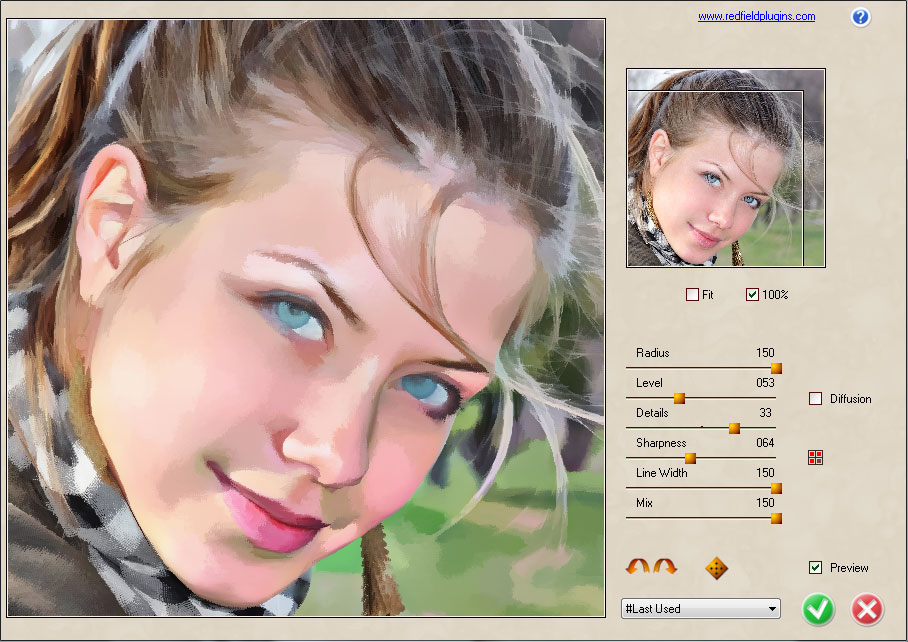
Improve Photo
На сайте заявлено, что сервис автоматически удаляет прыщи и другие дефекты с лица. То есть подходит только для ретуши. В итоге постобработки сервис предлагает два варианта: с менее выраженным эффектом блюра и более сильным. Работать может только с очень качественными, четкими изображениями в высоком разрешении. В противном случае – полностью размоет черты лица и не только. Для примера мы взяли фото с просторов интернета: у него низкое разрешение (972х1698), а на лице модели имеются ярко выраженные высыпания. Вот что получилось:
Оценка профи:
Алгоритмы сервиса не могут отличить лица от других частей тела, поскольку замыливается буквально все: волосы, одежда, руки, фон… не говоря уже о чертах лица. При этом дефекты все равно частично остаются. Если у вас исходное изображение высокого качества, то можете рассчитывать на относительно приемлемый результат. Если разрешение низкое – получится то, что вы видите на скриншоте выше. Непонятно, кто и зачем изобрел этот онлайн-инструмент, но, как улучшить качество картинки посредством Improve Photo, вы точно не узнаете.
Enhance Pho.to
Улучшить качество можно по 6 параметрам: насыщенность, температура, освещенность, шумоподавление, резкость и устранение эффекта «красных глаз». Выбираются параметры самостоятельно постановкой галочки напротив нужного вам пункта. После результат можно сохранить на сервисе или загрузить на свой жесткий диск. Регистрация на сайте не требуется. Лимиты не установлены. Работает не на основе ИИ.
Оценка профи: Неплохой инструмент для незначительного улучшения фото. Можно отключить некоторые функции за ненадобностью, если, например, требуется сохранить исходные цвета. Правда, от пикселизации избавиться не поможет и степень резкости неконтролируема, из-за чего артефакты становятся еще более выраженными. Но в целом неплохо.
AI Image Enlarger
Если вы хотите бесплатно автоматически улучшить качество фото в онлайн-сервисе AI Image Enlarger, вам придется для начала создать аккаунт на сайте. Бесплатно разрешается поработать с восемью файлами, проделывая с ними разные манипуляции: увеличивать размер, избавляться от шумов, ретушировать, повышать резкость, усиливать цвета, колоризировать ч/б фото, вырезать фон и удалять водяные знаки. Для всех опций предусмотрены ручные настройки и авто. В первом случае – это обычная базовая коррекция, которую можно осуществить в любом, даже самом простом фоторедакторе. Во втором вообще ничего делать не надо, обрабатываться снимок будет автоматически.
Для всех опций предусмотрены ручные настройки и авто. В первом случае – это обычная базовая коррекция, которую можно осуществить в любом, даже самом простом фоторедакторе. Во втором вообще ничего делать не надо, обрабатываться снимок будет автоматически.
Оценка профи: Без комментариев. На результат после прогонки через так называемые ИИ страшно смотреть. Очевидно, ИИ тут и в помине нет. И вот за такое «чудо» нужно платить 9 или 19 долларов в месяц в зависимости от выбранного вами тарифа.
Let’s Enhance (на территории РФ работает только с VPN)
Украинский сайт, задействующий в работе нейросети. Ресурс анализирует имеющиеся на фото пиксели и на их основе достраивает новые. В результате фотография получается четкой, детализированной, избавленной от шумов и прочих артефактов, возникших в результате многократной компрессии. Направленность сайта сильно отличается от фоторедакторов и подобных им сервисов: здесь улучшение снимка идет не за счет повышения резкости или цветокоррекции, а за счет добавления новых деталей, дорисовки участков с пропущенной информацией. Сайт способен повышать разрешение до 16 раз без потери качества. Сайт платный. Стоимость подписки – 99 долларов в месяц. Чтобы использовать демоверсию, нужно отправить запрос разработчикам, заполнив электронную анкету на официальном сайте.
Сайт способен повышать разрешение до 16 раз без потери качества. Сайт платный. Стоимость подписки – 99 долларов в месяц. Чтобы использовать демоверсию, нужно отправить запрос разработчикам, заполнив электронную анкету на официальном сайте.
Оценка профи: Один из лучших сайтов, использующих машинные алгоритмы для улучшения изображений. Из размытой, расползшейся по квадратикам фотографии получается четкое изображение в высоком разрешении. В то время как фоторедакторы при увеличении разрешения просто растягивают уже имеющиеся пиксели, Let’s Enhance их дорисовывает – отсюда и разница в качестве. Сайт незаменим, если нужно улучшить мелкие объекты на фото для использования их в манипуляциях в Фотошопе или других профессиональных редакторах.
Waifu2x
Бесплатное приложение для улучшения качества картинки или фотографии. Использует нейросети для подавления артефактов и шумов, а также увеличивает размер изображения в два раза. Принцип работы похож на Let’s Enhance, но результат выдает на порядок хуже. Лучше всего разница до/после заметна на рисунках, а вот на снимках она незначительна. При открытии главной страницы сайта вы самостоятельно указываете степень шумоподавления, увеличения и выходной формат. Существуют ограничения по весу (до 5 МБ) и разрешению (максимально 1500х1500px). А вот по количеству обрабатываемых изображений лимиты не установлены.
Лучше всего разница до/после заметна на рисунках, а вот на снимках она незначительна. При открытии главной страницы сайта вы самостоятельно указываете степень шумоподавления, увеличения и выходной формат. Существуют ограничения по весу (до 5 МБ) и разрешению (максимально 1500х1500px). А вот по количеству обрабатываемых изображений лимиты не установлены.
Оценка профи: Сайт действительно устраняет шумы и сглаживает изображение. Правда, результат не слишком заметен, зато более аккуратен, чем, скажем, при использовании Enhance Pho.to.
Fotor
Онлайн-платформа для редактирования фотографий, предоставляющая пользователю как обычные инструменты коррекции, так и интеллектуальные. Для того чтобы узнать, как повысить качество фото онлайн в Фотор, не нужно обладать профессиональными навыками редактирования: все очень просто и понятно. Среди функций, основанных на работе искусственного интеллекта: экстракция фона, удаление отдельных элементов и ресайзинг. Причем при увеличении размера алгоритм также повышает резкость на фото и может незначительно усилить контраст и сочность, если первоначальный снимок был тусклым.
Все функции доступны для бесплатного тестирования, но при скачивании вас попросят обновить редактор до Pro-версии. Среди других интересных возможностей улучшить фото – набор фильтров для портретных и пейзажных снимков и просто модных тонировок. К сожалению, большинство фильтров тоже платные. Бесплатно можно изменить размер, кадрировать, поработать над цветовой гаммой.
Оценка профи: ИИ-инструменты работают весьма неплохо. Автоматическое увеличение размера возможно в четыре раза, при этом результат получается довольно качественным. Это лучше, чем, например, вручную увеличивать размер, а потом усиливать резкость. Единственный минус: если модель изображена в рост и лицо маленькое, то при интенсивной работе фильтра могут незначительно искажаться черты (форма губ, глаз). Это не слишком заметно, но все же может быть неприятным. С крупными портретами сайт справляется неплохо.
GFP-GAN
Китайский сетевой ресурс, предназначенный для реставрации старых фото. Основан на работе нескольких нейросетей.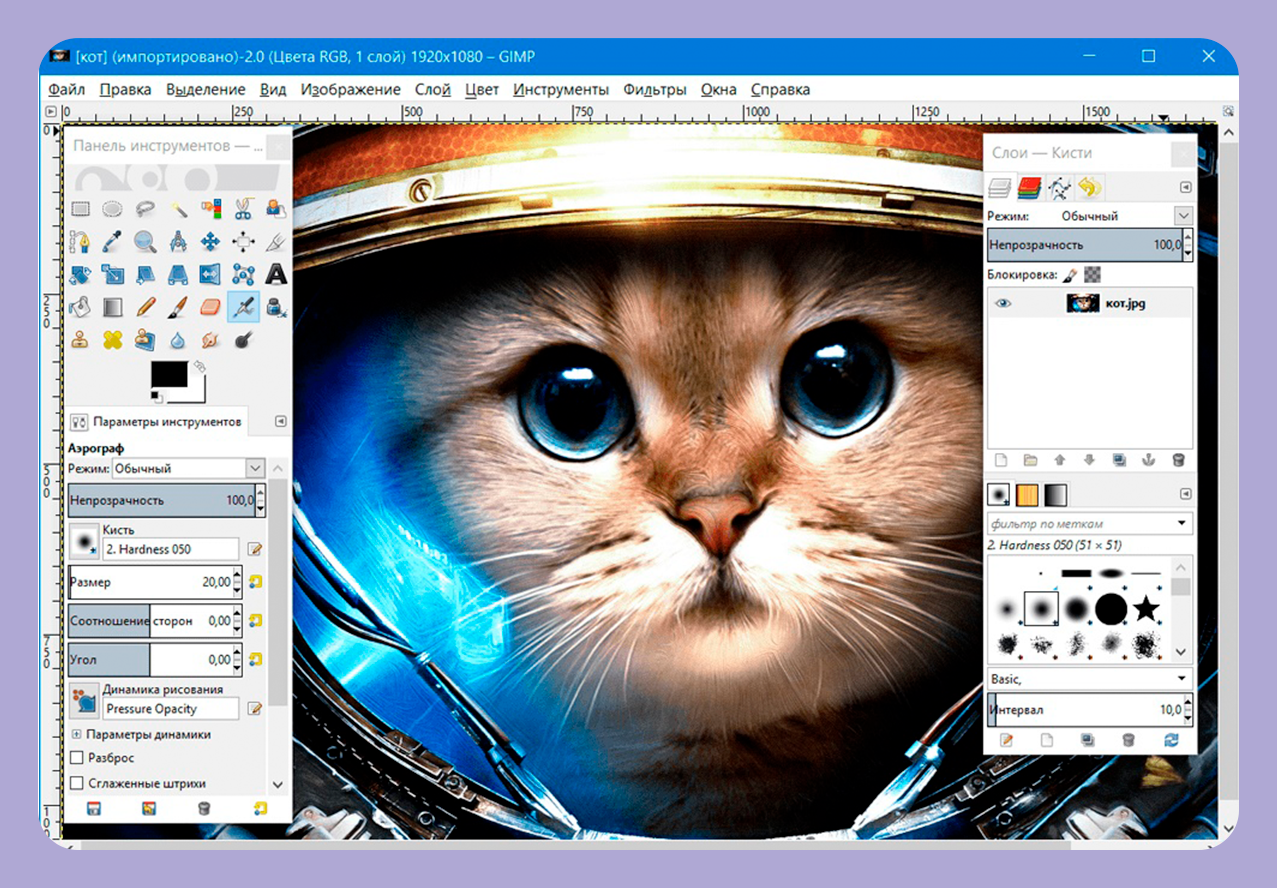 Умеет стирать потертости, устранять цифровой шум, зернистость и автоматом увеличивать разрешение. В настоящий момент демоверсия доступна для тестирования на нескольких ресурсах. Проще всего из них пользоваться сайтом Huggingface – вас сразу встретит окно с предложением загрузить снимок, после чего через 20 секунд во втором окошке появится результат.
Умеет стирать потертости, устранять цифровой шум, зернистость и автоматом увеличивать разрешение. В настоящий момент демоверсия доступна для тестирования на нескольких ресурсах. Проще всего из них пользоваться сайтом Huggingface – вас сразу встретит окно с предложением загрузить снимок, после чего через 20 секунд во втором окошке появится результат.
Оценка профи: Сайт выдал отличный результат, не уступающий по качеству Let’s Enhance. Фотографии становятся четче, устраняется пиксельность (если картинка в низком разрешении), исчезает цифровой шум. С таким изображением уже можно работать дальше – в ФотоМОНТАЖе или Фотошопе.
Zyro Image Upscaler
Еще один сайт для восстановления старых фотографий. Кроме чистки фото от цифрового мусора масштабирует картинку в два раза. Поддерживает изображения не больше 5 МБ, 750х750 px. На сайте не нужно регистрироваться и нет ограничений на количество обрабатываемых снимков.
Оценка профи:
Поскольку позиционируется как реставратор старых снимков, нацелен на работу с портретными фото. Однако при работе искажает черты лица. На скриншоте видно, как «поплыли» глаза девушки, в то время как GFP-GAN с этой же фотографией справился отлично. Таким образом, можно сделать вывод: как улучшить качество изображения Zyro не знает, несмотря на использование нейросетей.
Однако при работе искажает черты лица. На скриншоте видно, как «поплыли» глаза девушки, в то время как GFP-GAN с этой же фотографией справился отлично. Таким образом, можно сделать вывод: как улучшить качество изображения Zyro не знает, несмотря на использование нейросетей.
Подводим итоги
Итак, мы рассмотрели 10 инструментов, ориентированных на улучшение снимков разными способами. И пришли к печальному выводу, что хорошего софта мало. Лучшее оружие для апскейлинга без потери качества – это онлайн-платформы Let’s Enhance и GFP-GAN. Но этого мало, если нужно довести снимок до совершенства. Для художественной обработки, заставляющей сердце восхищенно замирать, нужен только профессиональный софт. И в этом вам поможет – ФотоМОНТАЖ или Фотошоп.
Лучшее программное обеспечение для улучшения фотографий для ПК и Mac
Перейти к содержимому Лучшее программное обеспечение для улучшения фотографий Утилиты • Обновлено 1 сентября 2021 г. Это руководство было обновлено, чтобы отразить изменения.
Вы только что вернулись из отпуска и хотите поделиться своими фотографиями со всем миром?
Конечно, это так же просто, как нажать кнопку загрузки в любой из доступных социальных сетей. Но зачем кому-то загружать фотографии из отпуска или любые другие фотографии в Интернет без их предварительной обработки, и именно поэтому люди используют программное обеспечение для улучшения фотографий.
Итак, давайте подробно рассмотрим лучшие и самые быстрые приложения для macOS и Windows, которые помогут вам стать лучше, редактировать и улучшать свои фотографии.
В этой статье мы рассмотрим:
- Краткий обзор встроенных фотографий Windows и macOS
- Действительно ли мне нужен сторонний фотоулучшитель
- Для начинающих и опытных пользователей: Luminar AI
- Для опытных пользователей: DxO PhotoLab
- Если вы предпочитаете онлайн-улучшитель фотографий: LetsEnhance.io
- Другие инструменты для улучшения изображения
Краткий обзор встроенных фотографий Windows и macOS
И Windows, и macOS поставляются с приложением «Фотографии», которое может делать множество вещей. Хотя в Windows все немного проще, приложение «Фотографии» в macOS выводит все на новый уровень. Но как насчет возможностей улучшения фотографий в этих приложениях?
Хотя в Windows все немного проще, приложение «Фотографии» в macOS выводит все на новый уровень. Но как насчет возможностей улучшения фотографий в этих приложениях?
В Windows 10 приложение «Фотографии» может синхронизировать ваши фотографии с OneDrive и обратно, но когда дело доходит до редактирования фотографий, вы можете выполнять базовые действия, такие как применение фильтров, установка яркости, контрастности и другие действия, такие как устранение эффекта «красных глаз» и Точечное исправление. В Windows 10 приложение может делать только это. Это отлично подходит для людей, которым нужно простое приложение для внесения незначительных изменений.
Однако, если вам нужен отличный встроенный инструмент для редактирования изображений в Windows, мы предлагаем взглянуть на Paint 3D. Paint — это старая классика, известная со времен XP, а Paint 3D предлагает невероятные улучшения благодаря таким функциям, как магический выбор, уменьшение бликов, автоматическое улучшение цвета и контрастности и многое другое.
В macOS приложение «Фотографии» предоставляет множество возможностей для редактирования фотографий. Вы можете настроить яркость, цвета, баланс белого, резкость, и, кроме того, вы также можете отредактировать эффект красных глаз и уменьшить шум на фотографиях. Это мощное средство редактирования и улучшения фотографий по сравнению с параметрами, доступными в версии для Windows.
Apple также дает вам возможность применять автоматические настройки с помощью приложения «Фотографии» в macOS, что делает все это еще приятнее для тех, кто не хочет возиться со многими параметрами. Из обеих этих платформ macOS предлагает лучшее приложение «Фотографии» по умолчанию с фантастическими возможностями улучшения и редактирования фотографий.
Мне действительно нужно стороннее приложение Photo Enhancer?
Существует множество программ для улучшения фотографий, и многие из них имеют различные функции. Из-за этого пользователю очень сложно выбрать хороший инструмент для улучшения фотографий. Две из самых больших платформ, которые используют люди, — это ПК и Mac, и обе они поставляются со своими программами управления изображениями по умолчанию.
Две из самых больших платформ, которые используют люди, — это ПК и Mac, и обе они поставляются со своими программами управления изображениями по умолчанию.
В то время как встроенные приложения подходят для быстрого редактирования, что-либо отдаленно сложное или требовательное, например, настройка перспективы или сглаживание кожи, невозможно. Следовательно, вам нужно будет получить стороннее приложение Photo Enhancer для выполнения любых требовательных изменений.
Эти инструменты для улучшения качества фотографий пригодятся, когда вы делаете много фотографий и у вас нет времени на ручное изменение настроек камеры для получения идеального снимка. Кроме того, не все знают все о технологиях камеры, и это еще одна вещь, с которой помогают усилители изображения. Эти программы представляют собой смесь многих инструментов для помощи пользователям в редактировании фотографий на базовом уровне, но они могут служить цели для многих пользователей. У нас есть много вариантов, все с различными функциями и особенностями.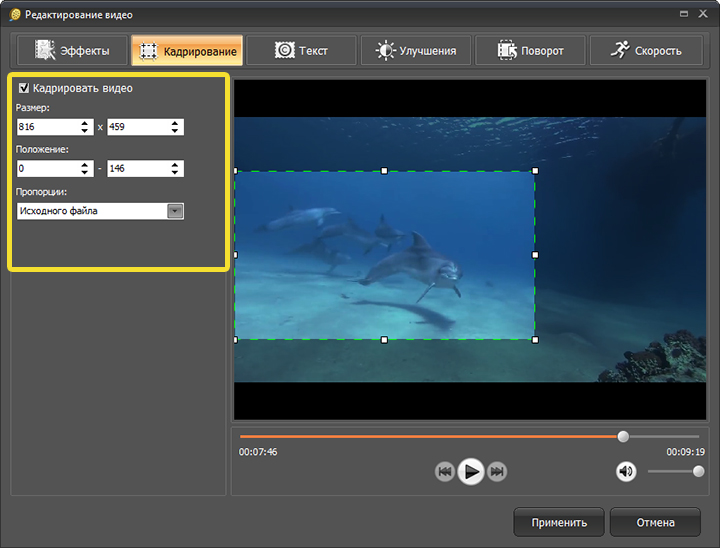
Для начинающих и опытных пользователей: Luminar AI
Luminar AI — это инструмент для автоматического улучшения фотографий, доступный как для macOS, так и для Windows. Когда я открыл продукт на своем Macbook Air, я был в восторге от простого интерфейса перетаскивания и технологии искусственного интеллекта, которая помогает редактировать фотографии. Этот инструмент устраняет запутанные и утомительные параметры, такие как регулировка яркости, настройки контрастности и многое другое.
Набор инструментов для редактирования искусственного интеллекта Luminar многофункционален и прост в использовании. Вы можете улучшать и редактировать изображения, используя фильтры, инструменты цветокоррекции, инструменты размытия и виньетирования, обрезать или преобразовывать изображение и многое другое. Тем не менее, главная функция, которую мы любим больше всего, — это инструмент автоматического редактирования, который делает редактирование фотографий таким же простым, как нажатие кнопки.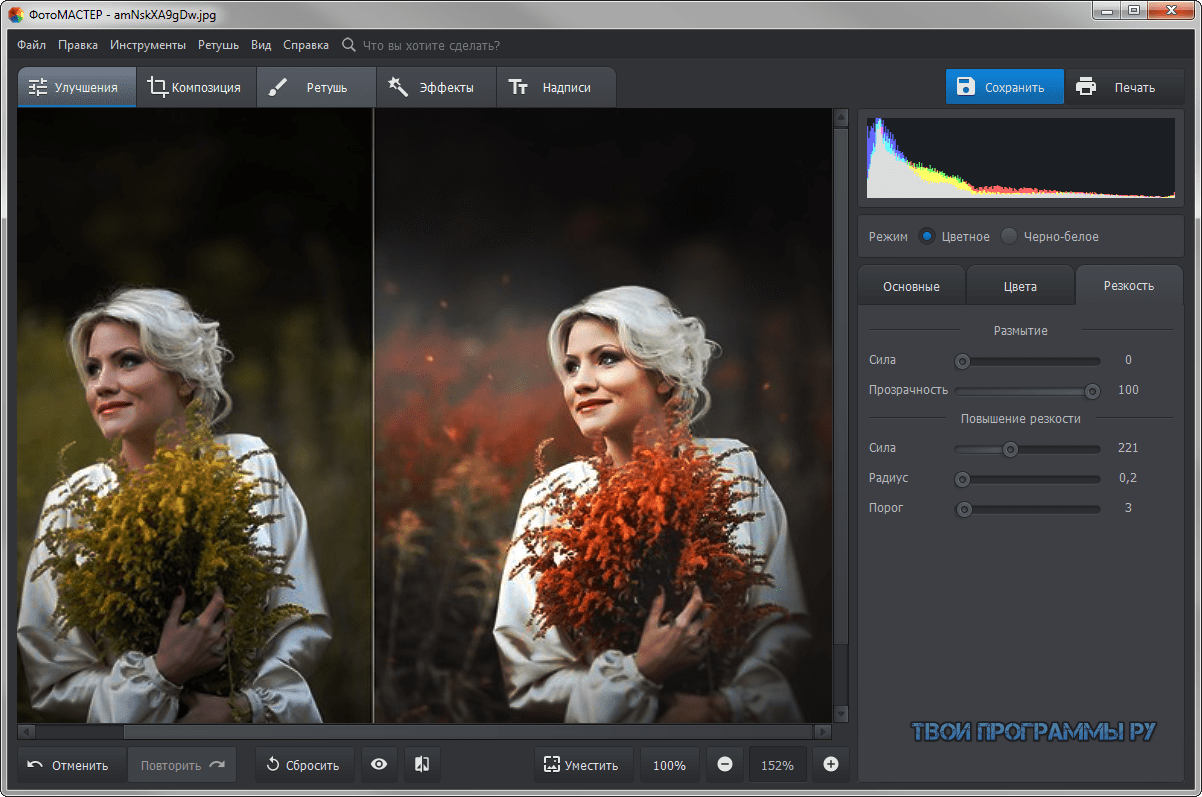 Это позволяет добавлять эффекты и фильтры, не занимая много времени, а встроенный механизм искусственного интеллекта имеет отличную обработку, которая постоянно улучшается по мере вашего использования. Взгляните на все функции ниже:
Это позволяет добавлять эффекты и фильтры, не занимая много времени, а встроенный механизм искусственного интеллекта имеет отличную обработку, которая постоянно улучшается по мере вашего использования. Взгляните на все функции ниже:
- Восстановление цвета и улучшение неба: Luminar AI автоматически проверяет тусклые цвета на фотографии и определяет небо и отображаемый цветовой диапазон. После правильного анализа снимка Luminar AI автоматически применит необходимые корректировки к изображению, чтобы улучшить его.
- Компенсация экспозиции и коррекция естественного освещения: ИИ, встроенный в Luminar AI, автоматически обнаруживает неправильную экспозицию на фотографиях и автоматически исправляет ее, чтобы улучшить цвета на изображениях. Коррекция естественного освещения также работает аналогичным образом и исправляет цвета и свет на фотографиях, сделанных в условиях естественного освещения.
- Инструменты редактирования ИИ: Luminar AI также имеет некоторые специальные инструменты ИИ, такие как ИИ тела, ИИ радужной оболочки, ИИ боке, ИИ композиции, ИИ неба и многое другое.
 Все это легко понять, поскольку их имена определяют функцию. Итак, если вы используете Bokeh AI, встроенный механизм редактирования автоматически добавит размытие фона и эффект боке к вашим фотографиям. Точно так же вы также можете использовать любые другие инструменты искусственного интеллекта, и они также помогут вам улучшить вашу фотографию без использования ручного редактирования.
Все это легко понять, поскольку их имена определяют функцию. Итак, если вы используете Bokeh AI, встроенный механизм редактирования автоматически добавит размытие фона и эффект боке к вашим фотографиям. Точно так же вы также можете использовать любые другие инструменты искусственного интеллекта, и они также помогут вам улучшить вашу фотографию без использования ручного редактирования. - Поддержка формата RAW: Вы можете автоматически загружать фотографии RAW в Luminar AI и использовать программу для автоматической настройки цветов, яркости и других функций. Хотя RAW не предназначен для использования с такой легкой программой, всегда полезно иметь поддержку RAW в редакторах изображений и улучшателях.
Как только приложение загрузит все фотографии, которые вы хотите отредактировать, вы можете выбрать одну из них, чтобы начать процесс улучшения. У Luminar AI есть инструмент автоматического исправления, но мы будем использовать ручной метод для дополнительного контроля и точности при улучшении цветов, контрастности и яркости.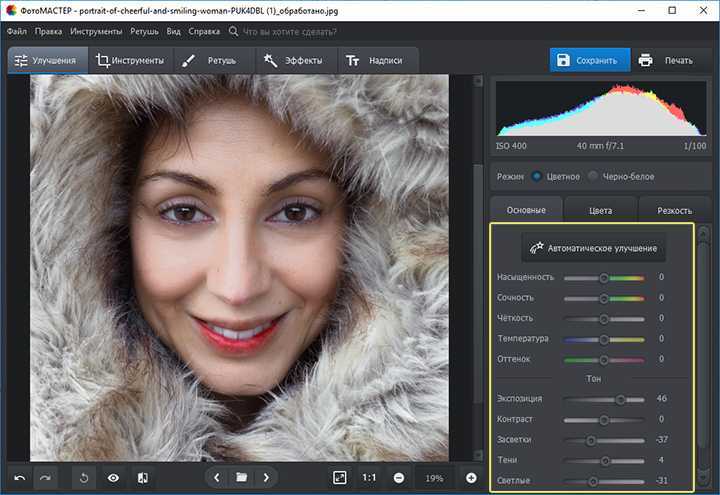
Как вы можете видеть на изображении выше, Luminar AI имеет встроенные предустановки, которые вы можете использовать для автоматической настройки цветов, резкости и яркости изображения. Тем не менее, набор инструментов для творчества поможет вам сделать улучшенное изображение более ярким, с более ясным небом и классной эстетикой. Фон на фотографии также был отредактирован, чтобы сделать его более четким, что устранило тусклость и улучшило небо, чтобы оно выглядело намного лучше и естественнее.
Когда дело доходит до параметров, Luminar AI фокусируется на автоматическом улучшении изображений с помощью Искусственный интеллект . Как профессиональный пользователь, я хочу контролировать редактирование изображений. Тем не менее, новички больше всего выигрывают от редактирования AI, и все, что вам нужно сделать, это нажать кнопку автоматического редактирования. Мы также считаем, что автоматический инструмент обеспечивает четкие и потрясающие изображения, поэтому, вероятно, это лучшее приложение для начинающих.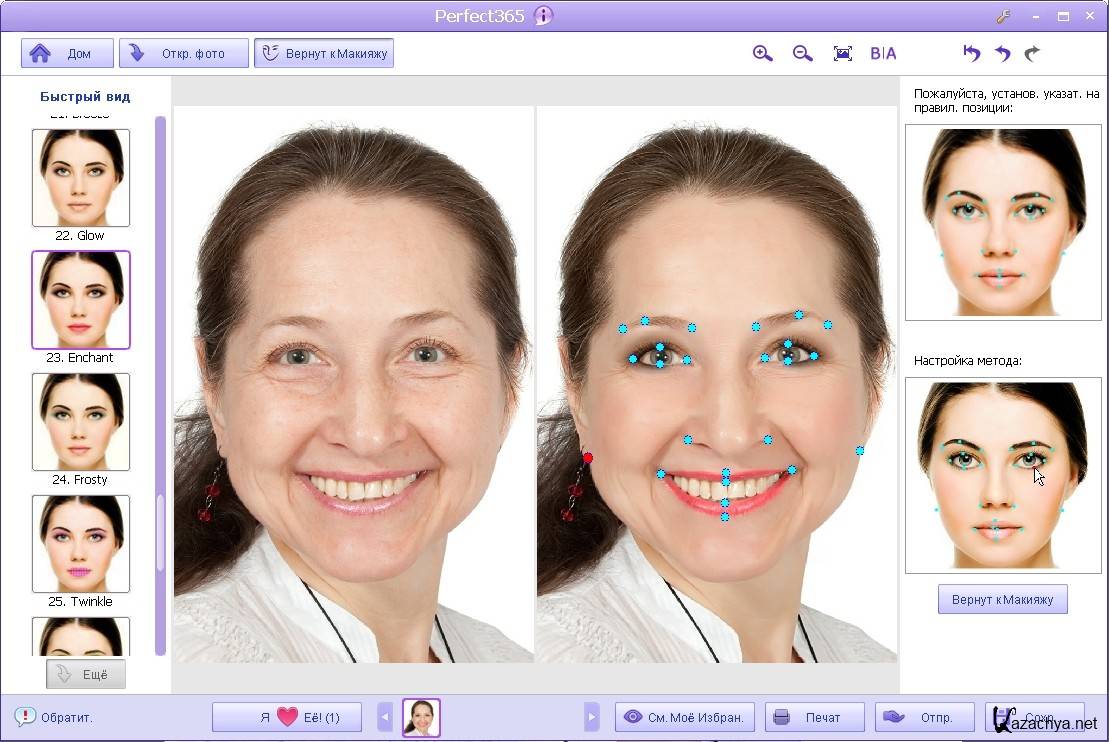
Примечание: Вы также можете отредактировать черты лица и глаз человека на фотографии, а затем использовать невероятные инструменты для настройки степени улучшения, которую Luminar AI применяет к изображению. Это очень простой в использовании, но мощный инструмент для людей, у которых нет большого опыта в редактировании фотографий.
ЦеныLuminar AI может редактировать изображения в форматах RAW, JPEG, PNG и TIFF, и в настоящее время Luminar AI является инструментом редактирования премиум-класса, а это означает, что вам придется заплатить за его использование. Лицензия на двух пользователей, которая поддерживает две определенные системы за одну покупку, стоит 150-180 долларов США, что является разовой платой, а если вы хотите получить одну лицензию, вам придется заплатить около 90 долларов США.
Pros- Простота использования
- Быстрое редактирование и автоматическая настройка одним нажатием
- Несколько поддерживаемых типов файлов
- Бюджетный ценник
- Готовые инструменты AI
- Не так много инструментов редактирования
Короче говоря, мы думаем Luminar AI — отличная программа для улучшения фотографий, и впечатляет то, что она автоматически редактирует фотографии с такой точностью. Большинство фотографий, которые мы редактировали в приложении, были пейзажными фотографиями, пейзажами, скриншотами игр и многими изображениями в формате RAW. Таким образом, приложение кажется идеальным для людей, которым не нужно множество запутанных опций для улучшения изображения. Автоматическая обработка изображений, которую обеспечивает Luminar AI, станет отличным выбором для начинающих и людей со средними навыками редактирования фотографий.
Большинство фотографий, которые мы редактировали в приложении, были пейзажными фотографиями, пейзажами, скриншотами игр и многими изображениями в формате RAW. Таким образом, приложение кажется идеальным для людей, которым не нужно множество запутанных опций для улучшения изображения. Автоматическая обработка изображений, которую обеспечивает Luminar AI, станет отличным выбором для начинающих и людей со средними навыками редактирования фотографий.
DxO PhotoLab — это инструмент редактирования и улучшения изображений для опытных пользователей, что означает, что он подходит для людей, уже имеющих большой опыт в улучшении и редактировании изображений. Он дает вам множество опций, таких как шумоподавление, шумоподавление, коррекция экспозиции, оптимизация контраста и многое другое.
DxO PhotoLab доступен для Windows и macOS в двух версиях: Essential Edition и Elite Edition. Эти выпуски имеют значительное количество отличий, в то время как в Elite Edition есть такие функции, как DeepPRIME Denoising для фотографий RAW, DxO ClearView, Presets Editor и другие. Он также имеет гораздо больше функций, и вы можете прочитать о них ниже:
Он также имеет гораздо больше функций, и вы можете прочитать о них ниже:
- DeepPRIME Denoising: Еще одно новое обновление, которое предлагает DxO PhotoLab, — это новейшая модернизированная технология DeepPRIME, которая помогает шумоподавлять любое изображение. Он основан на старой технологии PRIME AI и намного лучше удаляет шум даже со стандартными фотографиями, отличными от RAW.
- Простота в использовании Предустановки: Вы также можете использовать предустановленные профили, чтобы применить их к своим изображениям с помощью DxO PhotoLab всего за несколько кликов. Кроме того, PhotoLab также определяет тип камеры и объектива, которые использовались для съемки, и загружает все необходимое, чтобы помочь вам отредактировать фотографии с помощью загруженных расширений. Эти расширения помогут вам исправить изображения и улучшить их, используя профиль вашей камеры, снятый с помощью ее механизма обработки фотографий.
- Несколько фильтров: DxO PhotoLab также поставляется с множеством фильтров для быстрого применения, и их можно использовать для оптимизации ваших фотографий для социальных сетей или чего-либо еще.
 Он очень похож на пресеты, но не такой сложный и может без проблем использоваться новичками.
Он очень похож на пресеты, но не такой сложный и может без проблем использоваться новичками. - Поддержка RAW и ProRAW: DxO PhotoLab также поддерживает изображения RAW и ProRAW с iPhone и других устройств Apple. Это означает, что вы можете сохранить много деталей и дополнительной информации об изображении и отредактировать его, сохранив гораздо больше деталей и информации о цвете.
На скриншоте выше вы можете увидеть коррекцию изображения, примененную к фотографии после нескольких правок, сделанных через PhotoLab. Система сравнения позволит вам сравнить изображение и посмотреть на него до и после применения улучшения. Некоторые существенные отличия отредактированной фотографии включают лучшую яркость цвета и лучший вид холма на заднем плане. Изображение было отредактировано, чтобы представить более теплую цветовую температуру, которую вы можете легко изменить на более холодную температуру с помощью ползунка.
Кнопка «Применить фильтр» загрузит несколько предустановленных фильтров, которые вы можете применить и продолжить редактирование, изменяя различные настройки одного и того же фильтра. Мы использовали DxO PhotoLab Elite, в которой есть все функции PhotoLab, доступные для программы. Тем не менее, одними из лучших функций, которые мы использовали, были блестящая технология deepPRIME и мгновенные пресеты для улучшения изображений.
ЦенаРазница между двумя версиями приложения заключается в цене, где DxO PhotoLab Essential Edition можно купить за 9 долларов.9, в то время как Elite Edition стоит 149 долларов для вашего Mac. Цена вполне приемлема для программы, которую вы можете использовать в повседневной жизни, чтобы иметь простой способ улучшить фотографии с множеством впечатляющих функций.
Pros- Имеет множество профессиональных функций и инструментов настройки
- Может работать с Adobe и другими программами для творчества
- Поддерживает расширения RAW, а также другие изображения ProRAW Apple
9 0017 Минусы
- Для правильного использования требуется кривая обучения.

- Это может быть немного дорого. В нем есть некоторые сложные элементы управления и кривая обучения, но он предназначен для опытных пользователей, которые знают, что они делают, и знают, что изменение определенных настроек для изображения приведет к предполагаемому результату.
Помимо кривой обучения, довольно приятно видеть, что программа доступна с таким количеством функций, которые также очень просты в использовании после того, как вы ознакомились с интерфейсом. Чтобы сделать сделку еще приятнее, вы также можете использовать DxO PhotoLab в качестве расширения Adobe Lightroom, решения Adobe для быстрого улучшения фотографий.
Если вы предпочитаете онлайн-улучшитель фотографий: LetsEnhance.io
Для тех, кто не хочет загружать на свой компьютер, вы можете легко рассмотреть LetsEnhance.io. Инструмент не просит вас вручную настроить и улучшить изображение. Вместо этого вы загружаете изображение на веб-сайт и выбираете, что вы хотите сделать с изображением.

Как видно на снимке экрана ниже, вы можете выбрать тип улучшения, которое хотите применить к изображению. Получив вашу фотографию, нейронная сеть начинает работать, увеличивая ее в 4 раза, удаляя артефакты JPEG и «галлюцинируя» недостающие детали и текстуры на вашей высококлассной фотографии, чтобы она выглядела естественно. Вам придется подождать пару минут, пока работа будет выполнена, но ожидание того стоит — результаты, которые мы увидели, впечатляют.
LetsEnhance.io — отличный веб-инструмент для тех, кто не хочет тратить слишком много времени на настройку цветов, температуры, размытия и многого другого. Каждый раз, когда вы загружаете фотографию, вы получаете три результата: фильтр «Анти-JPEG» просто удаляет артефакты JPEG, фильтр «Скука» выполняет масштабирование с сохранением существующих деталей и краев, а фильтр «Волшебный» рисует и галлюцинирует новые детали на фотографии, которые на самом деле не было раньше (с использованием ИИ).
ЦеныLetsEnhance.
Pros io позволяет улучшать пять изображений в месяц для бесплатного уровня, но вы можете обновить свою учетную запись и подписаться на услугу ежемесячно или ежегодно. Это обновление будет стоить вам 6,99 долларов в месяц, а за годовую подписку вы платите 51,99 долларов, что дает вам квоту на редактирование 999 изображений в месяц.
io позволяет улучшать пять изображений в месяц для бесплатного уровня, но вы можете обновить свою учетную запись и подписаться на услугу ежемесячно или ежегодно. Это обновление будет стоить вам 6,99 долларов в месяц, а за годовую подписку вы платите 51,99 долларов, что дает вам квоту на редактирование 999 изображений в месяц.- Легко и быстро использовать
- Вам не нужно загружать какое-либо приложение
- Это может быть полезно для пользователей, которым нужен бесплатный инструмент
- Требуется активное подключение к Интернету. изображений для редактирования или улучшения, тогда LetsEnhance.io — это то, что вам нужно. Однако, если вам нужно что-то мощное и вы хотите работать в автономном режиме, мы предлагаем вам использовать другие приложения из списка выше.
Другие средства улучшения изображения
Darkroom — Darkroom — отличный инструмент для редактирования фото и видео, который обладает множеством функций, передовым механизмом рендеринга и поддержкой iPhone и iPad.
 Однако это еще не все, что он предлагает, поскольку Darkroom имеет чистый пользовательский интерфейс, заполненный до краев инструментами и функциями для редактирования изображений. Он также имеет расширенные функции редактирования, пресеты и фильтры, которые делают приложение отличным для всех, будь то новичок или профессиональный пользователь.
Однако это еще не все, что он предлагает, поскольку Darkroom имеет чистый пользовательский интерфейс, заполненный до краев инструментами и функциями для редактирования изображений. Он также имеет расширенные функции редактирования, пресеты и фильтры, которые делают приложение отличным для всех, будь то новичок или профессиональный пользователь.GIMP — GIMP — это бесплатное приложение для редактирования фотографий с открытым исходным кодом, обладающее множеством функций, но требующее много времени, чтобы научиться им пользоваться. Редактировать и улучшать множество изображений и выполнять профессионально выглядящую работу — это фантастика, но она не предназначена для новичков. Однако, если все, что вам нужно, это простой и удобный инструмент, мы рекомендуем поискать в другом месте.
PhotoScape X – Этот инструмент для редактирования фотографий делает оформление изображений более доступным и быстрым, и мы рекомендуем это приложение по ряду конкретных причин.
 Он прост в использовании, а навигация по всем инструментам выполняется быстро. Он также имеет профессиональные функции редактирования и расширенные пресеты. Он имеет надежную бесплатную версию, удобен для начинающих и готов к работе. Кроме того, он не ограничен каким-либо пробным периодом, и вы можете использовать бесплатную версию, чтобы редактировать все свои фотографии столько, сколько хотите, что делает ее беспроигрышной ситуацией для всех.
Он прост в использовании, а навигация по всем инструментам выполняется быстро. Он также имеет профессиональные функции редактирования и расширенные пресеты. Он имеет надежную бесплатную версию, удобен для начинающих и готов к работе. Кроме того, он не ограничен каким-либо пробным периодом, и вы можете использовать бесплатную версию, чтобы редактировать все свои фотографии столько, сколько хотите, что делает ее беспроигрышной ситуацией для всех.Pixlr — Если вы хотите редактировать, воссоздавать и улучшать изображения в Интернете, то Pixlr — лучший выбор для вас. Даже если вы новичок в понимании дизайна, цветовых сочетаний и манипуляций с фотографиями, у вас все в порядке. Pixlr — это бесплатный онлайн-инструмент с профессиональной версией, известной как Pixlr E. Он не такой мощный и продвинутый, как Adobe Photoshop или Illustrator, поэтому он не идеален для профессиональных графических дизайнеров. Тем не менее, это, несомненно, инновационный и удобный инструмент для начинающих, которые хотят быстро отредактировать некоторые фотографии в Интернете.

Depositphotos Image Upscaler — Бесплатная программа для изменения размера изображений на основе искусственного интеллекта помогает увеличить разрешение фотографий и улучшить качество изображения. Онлайн-инструмент распознает содержимое вашего изображения, а затем, пиксель за пикселем, увеличит его в два раза без потери качества. В настоящее время поддерживается только формат файла JPG или JPEG, но он позволяет обрабатывать и увеличивать неограниченное количество таких изображений.
Photoshop Elements — Adobe Photoshop Elements — это основное приложение для организации и исправления фотографий, которое работает с обычным приложением Photoshop. Он также дает вам подробные советы по улучшению ваших фотографий и имеет мощную кнопку автоматического редактирования, которая исправляет и улучшает изображения с относительной легкостью и естественным видом. Поскольку это дополнительный инструмент для Photoshop, вы также можете использовать все дополнительные инструменты Adobe и Creative Cloud, чтобы разнообразить свой рабочий процесс и управлять своими файлами.

Набор инструментов для редактирования Wondershare Fotophire — Набор инструментов — это функциональный и простой в использовании инструмент, который поставляется с различными модулями. Модуль «Фоторедактор» позволяет улучшать и редактировать изображение, предоставляя инструменты для применения цветокоррекции, фильтров, настроек контрастности и размытия и т. д. Вы также можете выбрать один из предустановленных фильтров, которые автоматически изменят изображение по вашему вкусу.
На что обратить внимание в программе для улучшения качества фотографий?
Как мы уже говорили ранее, при установке приложения Photo Enhancer необходимо учитывать множество факторов. Одно приложение может быть удобным для вас, а другое для кого-то другого, и, следовательно, может быть немного сложно выбрать подходящее программное обеспечение для вас. Итак, вот несколько моментов, на которые следует обратить внимание перед покупкой:
- Поддержка формата RAW
- Удобная кнопка быстрого редактирования/улучшения или ползунок
- Встроенные предустановки, темы и фильтры
- Инструменты и функции Pro
- Простой в использовании пользовательский интерфейс
900 17 Примечание: Хорошее сочетание приведенные выше пункты гарантируют, что вы прекрасно проведете время, редактируя свои фотографии, а не просто выясняя, как использовать программное обеспечение.
 Поэтому обязательно перепроверьте и используйте пробные версии, прежде чем покупать их.
Поэтому обязательно перепроверьте и используйте пробные версии, прежде чем покупать их.Часто задаваемые вопросы
Как улучшить фотографии на компьютере?
Существует множество способов улучшить фотографии на компьютере. Тем не менее, вам нужно иметь хорошее приложение для улучшения качества фотографий, которое поможет вам в этом процессе. Как в macOS, так и в Windows есть фантастические встроенные функции, такие как Photos для Mac и Paint 3D для Windows. Однако, если вам нужно что-то большее, мы рекомендуем использовать DxO PhotoLab, так как в нем гораздо больше сложных функций и профессиональных инструментов для редактирования изображений.
Какое программное обеспечение для редактирования фотографий следует использовать для Mac?
Встроенное приложение Photo в macOS творит чудеса, позволяя быстро и легко бесплатно редактировать множество фотографий. Однако такие инструменты, как Photoshop и Luminar AI, могут значительно облегчить вашу жизнь благодаря таким функциям, как пресеты, фильтры и кнопка быстрого автоматического улучшения.

Какая программа лучше всего подходит для редактирования фотографий на ПК?
На рабочем столе Windows имеется встроенный фоторедактор, который может работать с изображениями RAW — Paint 3D и Photos. Эти приложения абсолютно бесплатны и с ними легко работать. Однако, если вам нужно что-то мощное, мы рекомендуем обратить внимание на такие инструменты, как Adobe Photoshop или Wondershare Fotophire.
Подведение итогов
Инструменты улучшения изображения для Windows и macOS имеют множество отличных опций. Мы посмотрели на DxO PhotoLab, которая, безусловно, является одной из лучших программ для улучшения фотографий, доступных для Windows и macOS, но ее кривая обучения делает ее программой для опытных пользователей.
Большинству людей Luminar AI будет достаточно для улучшения фотографий, и, честно говоря, как автоматический инструмент, он действительно отлично справляется с улучшением изображений, оставляя при этом большую часть контроля в руках пользователя.
 Вы можете настроить черты лица и глаз с помощью программы, и это здорово.
Вы можете настроить черты лица и глаз с помощью программы, и это здорово.Если вам нужно нечто большее, чем просто инструмент для улучшения фотографий, вы можете взглянуть на Fotophire Editing Toolkit, который поставляется с фоторедактором, фоторезаком и фотоластиком, и этот инструмент на удивление хорошо справляется со своими задачами. В конце концов, мы рекомендуем использовать Luminar AI, чтобы получить наилучшие возможности улучшения фотографий как на ПК, так и на Mac.
Между тем, вот некоторые другие статьи, которые могут вам понравиться:
- Альтернативы Photoshop: фоторедактор для начинающих
- Luminar AI против Luminar Neo: гонка за современным, более быстрым и простым фоторедактором
- Лучшее программное обеспечение для обработки HDR-изображений Спасение фотографий с карты памяти
- Самое простое программное обеспечение для редактирования видео для начинающих
5 Программное обеспечение для улучшения фотографий ФБР и CSI
серия фотографий для анализа компьютером.
 Именно так НАСА улучшает свои изображения, делая как можно больше снимков, а затем улучшая их. Чем больше информации, тем она острее. Если возможно, избегайте программного обеспечения для улучшения фотографий в качестве обязательного инструмента. Если вам слишком часто нужно восстанавливать детали и повышать резкость размытых фотографий с помощью эквивалентного программного обеспечения для улучшения изображений ФБР и ЦРУ, возможно, пришло время инвестировать в лучшее оборудование для ваших профессиональных нужд.
Именно так НАСА улучшает свои изображения, делая как можно больше снимков, а затем улучшая их. Чем больше информации, тем она острее. Если возможно, избегайте программного обеспечения для улучшения фотографий в качестве обязательного инструмента. Если вам слишком часто нужно восстанавливать детали и повышать резкость размытых фотографий с помощью эквивалентного программного обеспечения для улучшения изображений ФБР и ЦРУ, возможно, пришло время инвестировать в лучшее оборудование для ваших профессиональных нужд.🤣😍😂 6 Программное обеспечение для восстановления и восстановления фотографий Jpeg
В этом видео мы рассмотрим несколько способов повышения резкости ваших фотографий в Adobe Photoshop, включая инструменты для начинающих и продвинутых, а также обсудим, что такое повышение резкости и как это работает. Мы обсудим приемы в контексте изображения архитектуры и портрета, но они в равной степени применимы ко всем типам фотографии.
 Конкретные инструменты повышения резкости, которые мы рассмотрим, включают:
Конкретные инструменты повышения резкости, которые мы рассмотрим, включают:- Unsharp-Mask
- Интеллектуальное повышение резкости
- Устранение дрожания камеры в Photoshop CC
- Несколько методов повышения резкости фильтра верхних частот
- Повышение резкости на основе частотного разделения
ed за его простоту, легкость — использования и полноты. Amped FIVE специально разработан для следственных, криминалистических, военных и охранных приложений. Его основная цель — предоставить комплексное решение для обработки и восстановления, уточнения и анализа изображений и видео простым, быстрым и точным способом.
Amped FIVE используется ведущими мировыми криминалистическими лабораториями, правоохранительными органами, правительством, военными и службами безопасности. Муниципалитеты, судебные эксперты и частные компании, работающие в сфере наблюдения и криминалистики, также получают выгоду от этого революционного решения.

Программное обеспечение и методы, предлагающие невероятно быстрые и надежные решения для устранения размытости фотографий. Они предложили эффективный и высококачественный метод оценки ядра, основанный на использовании пространственного априорного и уточнения ядра с итеративным обнаружением поддержки (ISD) для восстановления изображений из значительного размытия движения. Их метод может оценивать очень большие ядра размытия (например, PSF) и быстро удалять значительное размытие без особой ручной настройки.
- Он включает новейшие мощные технологии слепой деконволюции для устранения дрожания камеры.
- Он способен обрабатывать большие ядра размытия.
- Размер ядра размытия для большинства естественных изображений может определяться автоматически.
- Восстанавливает тонкие структуры и мелкие детали.
- Код процессора хорошо оптимизирован; Функция GPU также включена.
↓ 03 – Фокус Магии |
65 долларов США | Окна | macOSFocus Magic использует передовую технологию деконволюции криминалистической силы, чтобы буквально «отменить» размытие.
 Он может исправить как размытие вне фокуса, так и размытие движения (дрожание камеры) на изображении. Это единственное программное обеспечение, которое может значительно восстановить потерянные детали из размытых изображений. Отлично работает на Windows 10 от Microsoft и macOS от Apple.
Он может исправить как размытие вне фокуса, так и размытие движения (дрожание камеры) на изображении. Это единственное программное обеспечение, которое может значительно восстановить потерянные детали из размытых изображений. Отлично работает на Windows 10 от Microsoft и macOS от Apple.При этом обратите внимание на ограничения в программном обеспечении. Пиксельное изображение остается пиксельным, программное обеспечение может только улучшить его до определенной степени, и оно не имеет возможности создавать или интерпретировать что-либо во что-то. Все, что вы видели в голливудских фильмах, остается в Голливуде.
Focus Magic, которым пользуются многие криминалисты, является единственным программным обеспечением для повышения резкости фотографий, которое может восстанавливать детали, как показано в приведенных выше примерах. Вы можете использовать этот мощный инструмент, чтобы повысить резкость размытых фотографий прямо сейчас. В отличие от других программ для повышения резкости, Focus Magic увеличивает «действительную резкость» (с деконволюцией), а не «ощущаемую резкость» (с маской нерезкости или эквивалентом).
 Это программное обеспечение может быть полезно для улучшения деталей изображения, например, для наблюдения за птицами или идентификации определенного человека с вашего домашнего видеонаблюдения.
Это программное обеспечение может быть полезно для улучшения деталей изображения, например, для наблюдения за птицами или идентификации определенного человека с вашего домашнего видеонаблюдения.↓ 04 – SmartDeblur |
50 долларов США / 100 долларов США | Окна | macOSИсправление размытых и расфокусированных фотографий с помощью SmartDeblur. Не все фотографии идеальны. Снимки, сделанные трясущейся камерой, искусственно размытые снимки, неправильный автофокус — все это приводит к тому, что объекты на фотографии становятся нечеткими и нечеткими. Но когда вы начинаете думать, что все потеряно, SmartDeblur спасает день, восстанавливая детали размытых и расфокусированных изображений за один раз.
Работает на основе алгоритма слепой деконволюции, программа работает очень эффективно и не требует особых навыков.- Восстановить размытие в движении. Даже камеры с оптическим стабилизатором иногда дают размытые изображения. Благодаря автоматическому анализу дрожания вы сможете восстановить потерянные детали изображения буквально в один клик.

- Сделайте расфокусированные изображения снова читаемыми. Расфокусированные изображения труднее восстановить, но с помощью SmartDeblur даже серьезное расфокусирование становится обратимым. Взгляните на пример: из практически нечитаемых картинок нам удалось восстановить большую часть текста.
- Легкая отмена размытия по Гауссу. Искусственные размытия, создаваемые Photoshop, Gimp и другими редакторами, больше не проблема и для вас! SmartDeblur обнаруживает шаблон Гаусса и восстанавливает изображения с большей детализацией.
- Точная настройка для еще лучших результатов. В большинстве случаев автоматическое определение пути размытия работает хорошо. Но сложные изображения с комбинированным размытием и/или расфокусировкой могут потребовать немного больше усилий. С помощью расширенных редакторов ядра вы можете улучшать образы, которые невозможно восстановить с помощью большинства других инструментов!
↓ 05 – Улучшим |
Бесплатные/платные планы | OnlineLet’s Enhance — это бесплатный онлайн-сервис для масштабирования и улучшения визуального контента с помощью нейронных сетей.
 Программа для улучшения фотографий: Как улучшить качество фото через нейросеть. ТОП-5 приложений на Android
Программа для улучшения фотографий: Как улучшить качество фото через нейросеть. ТОП-5 приложений на Android


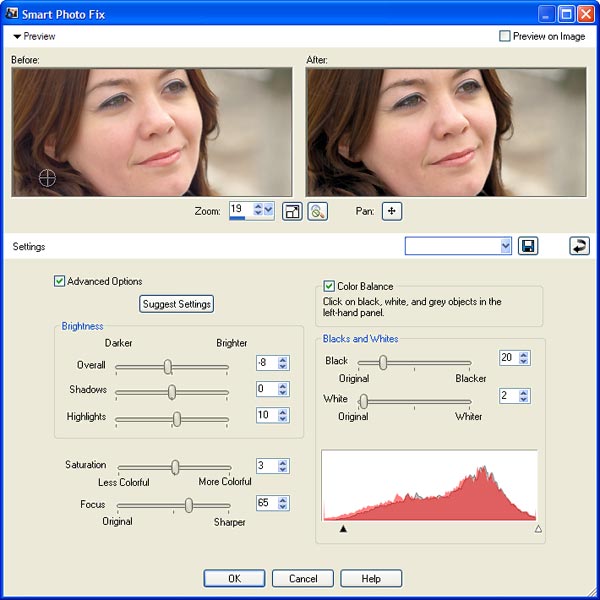



 Все это легко понять, поскольку их имена определяют функцию. Итак, если вы используете Bokeh AI, встроенный механизм редактирования автоматически добавит размытие фона и эффект боке к вашим фотографиям. Точно так же вы также можете использовать любые другие инструменты искусственного интеллекта, и они также помогут вам улучшить вашу фотографию без использования ручного редактирования.
Все это легко понять, поскольку их имена определяют функцию. Итак, если вы используете Bokeh AI, встроенный механизм редактирования автоматически добавит размытие фона и эффект боке к вашим фотографиям. Точно так же вы также можете использовать любые другие инструменты искусственного интеллекта, и они также помогут вам улучшить вашу фотографию без использования ручного редактирования. Он очень похож на пресеты, но не такой сложный и может без проблем использоваться новичками.
Он очень похож на пресеты, но не такой сложный и может без проблем использоваться новичками.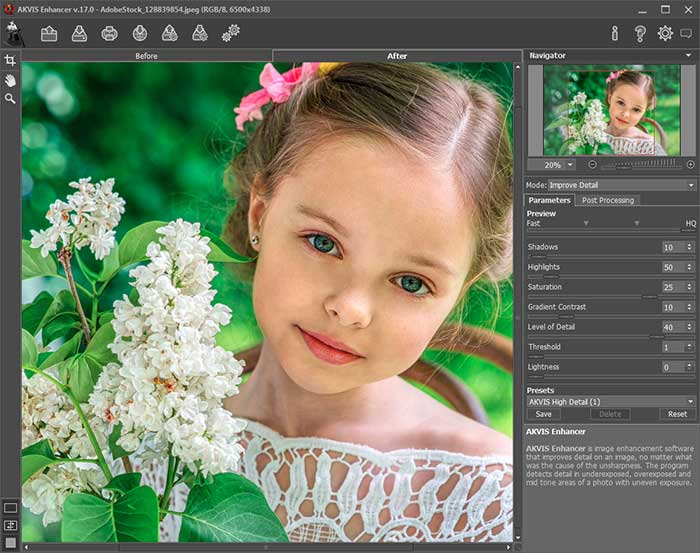

 io позволяет улучшать пять изображений в месяц для бесплатного уровня, но вы можете обновить свою учетную запись и подписаться на услугу ежемесячно или ежегодно. Это обновление будет стоить вам 6,99 долларов в месяц, а за годовую подписку вы платите 51,99 долларов, что дает вам квоту на редактирование 999 изображений в месяц.
io позволяет улучшать пять изображений в месяц для бесплатного уровня, но вы можете обновить свою учетную запись и подписаться на услугу ежемесячно или ежегодно. Это обновление будет стоить вам 6,99 долларов в месяц, а за годовую подписку вы платите 51,99 долларов, что дает вам квоту на редактирование 999 изображений в месяц.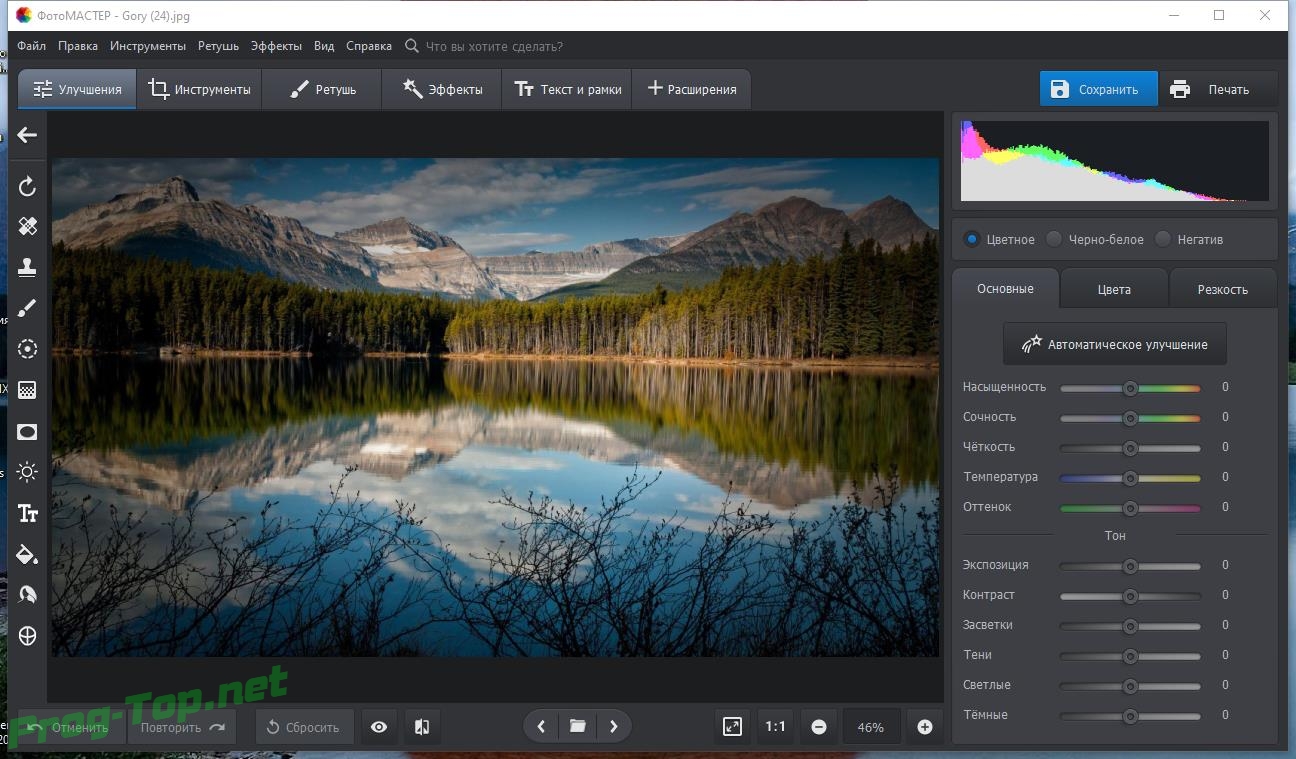 Однако это еще не все, что он предлагает, поскольку Darkroom имеет чистый пользовательский интерфейс, заполненный до краев инструментами и функциями для редактирования изображений. Он также имеет расширенные функции редактирования, пресеты и фильтры, которые делают приложение отличным для всех, будь то новичок или профессиональный пользователь.
Однако это еще не все, что он предлагает, поскольку Darkroom имеет чистый пользовательский интерфейс, заполненный до краев инструментами и функциями для редактирования изображений. Он также имеет расширенные функции редактирования, пресеты и фильтры, которые делают приложение отличным для всех, будь то новичок или профессиональный пользователь. Он прост в использовании, а навигация по всем инструментам выполняется быстро. Он также имеет профессиональные функции редактирования и расширенные пресеты. Он имеет надежную бесплатную версию, удобен для начинающих и готов к работе. Кроме того, он не ограничен каким-либо пробным периодом, и вы можете использовать бесплатную версию, чтобы редактировать все свои фотографии столько, сколько хотите, что делает ее беспроигрышной ситуацией для всех.
Он прост в использовании, а навигация по всем инструментам выполняется быстро. Он также имеет профессиональные функции редактирования и расширенные пресеты. Он имеет надежную бесплатную версию, удобен для начинающих и готов к работе. Кроме того, он не ограничен каким-либо пробным периодом, и вы можете использовать бесплатную версию, чтобы редактировать все свои фотографии столько, сколько хотите, что делает ее беспроигрышной ситуацией для всех.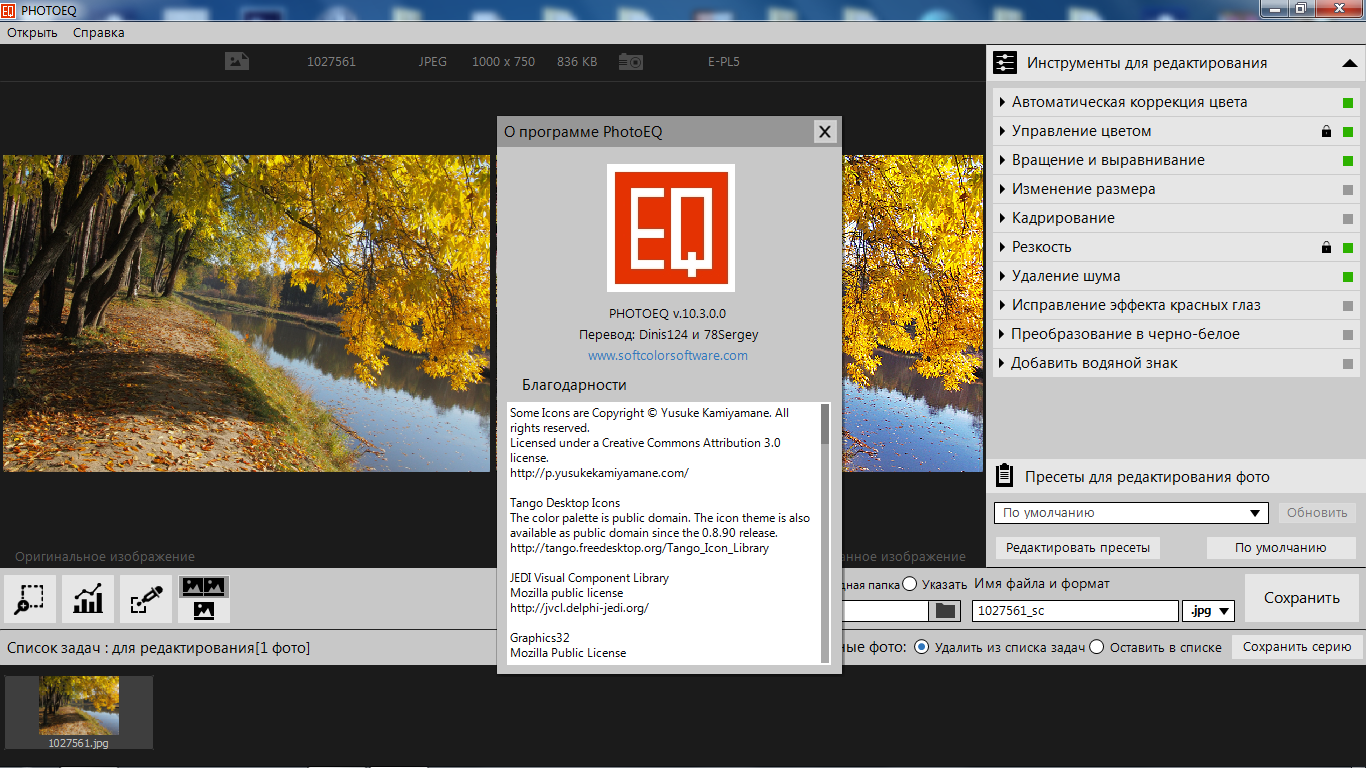

 Поэтому обязательно перепроверьте и используйте пробные версии, прежде чем покупать их.
Поэтому обязательно перепроверьте и используйте пробные версии, прежде чем покупать их.
 Вы можете настроить черты лица и глаз с помощью программы, и это здорово.
Вы можете настроить черты лица и глаз с помощью программы, и это здорово. Именно так НАСА улучшает свои изображения, делая как можно больше снимков, а затем улучшая их. Чем больше информации, тем она острее. Если возможно, избегайте программного обеспечения для улучшения фотографий в качестве обязательного инструмента. Если вам слишком часто нужно восстанавливать детали и повышать резкость размытых фотографий с помощью эквивалентного программного обеспечения для улучшения изображений ФБР и ЦРУ, возможно, пришло время инвестировать в лучшее оборудование для ваших профессиональных нужд.
Именно так НАСА улучшает свои изображения, делая как можно больше снимков, а затем улучшая их. Чем больше информации, тем она острее. Если возможно, избегайте программного обеспечения для улучшения фотографий в качестве обязательного инструмента. Если вам слишком часто нужно восстанавливать детали и повышать резкость размытых фотографий с помощью эквивалентного программного обеспечения для улучшения изображений ФБР и ЦРУ, возможно, пришло время инвестировать в лучшее оборудование для ваших профессиональных нужд. Конкретные инструменты повышения резкости, которые мы рассмотрим, включают:
Конкретные инструменты повышения резкости, которые мы рассмотрим, включают:
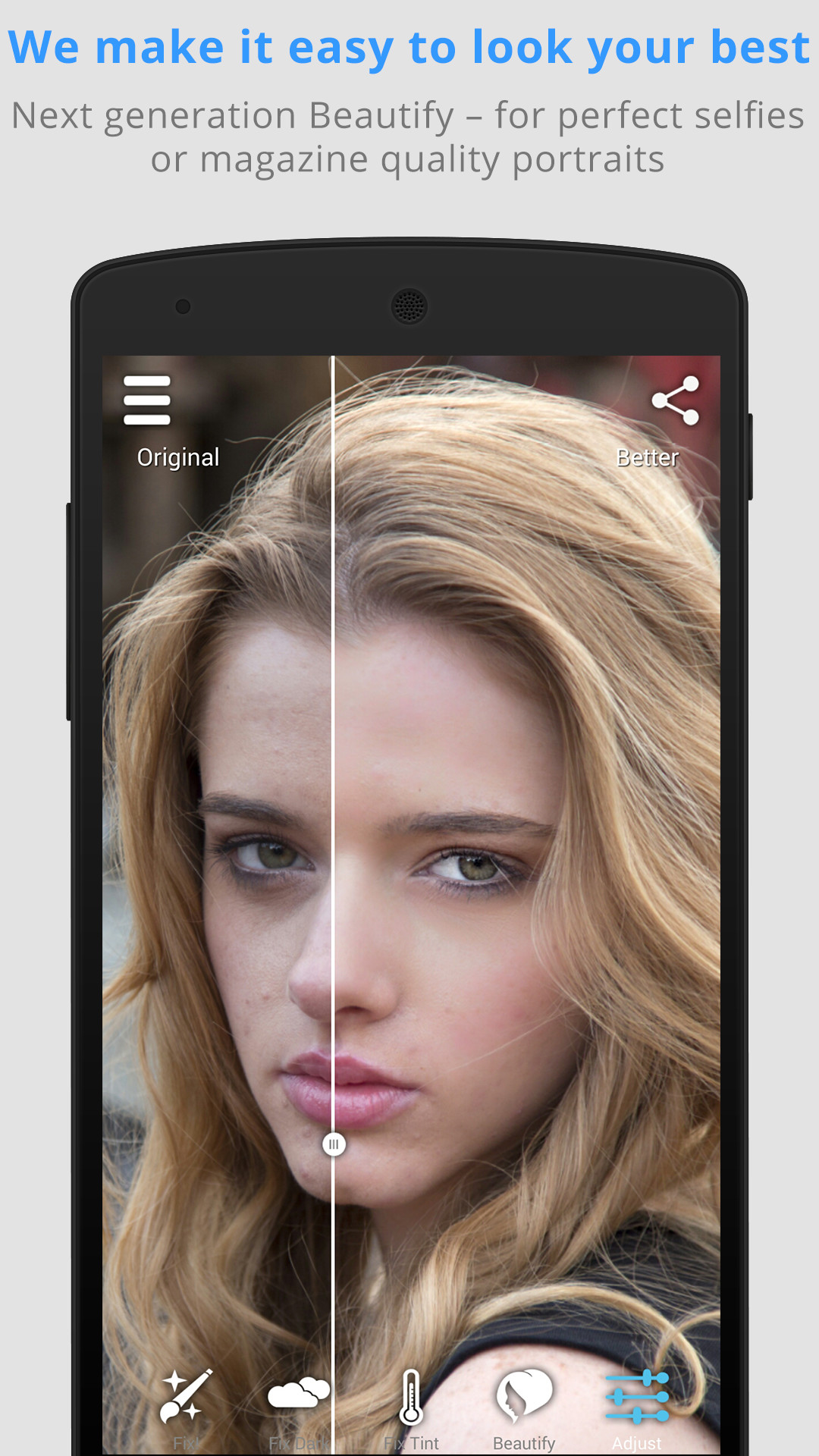 Он может исправить как размытие вне фокуса, так и размытие движения (дрожание камеры) на изображении. Это единственное программное обеспечение, которое может значительно восстановить потерянные детали из размытых изображений. Отлично работает на Windows 10 от Microsoft и macOS от Apple.
Он может исправить как размытие вне фокуса, так и размытие движения (дрожание камеры) на изображении. Это единственное программное обеспечение, которое может значительно восстановить потерянные детали из размытых изображений. Отлично работает на Windows 10 от Microsoft и macOS от Apple. Это программное обеспечение может быть полезно для улучшения деталей изображения, например, для наблюдения за птицами или идентификации определенного человека с вашего домашнего видеонаблюдения.
Это программное обеспечение может быть полезно для улучшения деталей изображения, например, для наблюдения за птицами или идентификации определенного человека с вашего домашнего видеонаблюдения.